Nelle attuali Windows 11 build, verranno automaticamente risolto alcuni problemi critici nel dispositivo Windows per mantenerlo senza problemi.
Ti consigliamo anche di risolvere altri problemi che non sono essenziali per il normale funzionamento Windows ma che potrebbero influire sulla tua esperienza. A differenza degli risoluzione dei problemi critici, quelli consigliati potrebbero modificare un'impostazione personalizzata, quindi ti chiederemo prima l'autorizzazione.
Risoluzione dei problemi critici
La risoluzione dei problemi critici corregge automaticamente elementi come le impostazioni danneggiate che mantengono l'esecuzione dei servizi critici, apportano modifiche per l'uso dell'hardware o apportano altre modifiche specifiche necessarie a Windows per il funzionamento con l'hardware, le app e le impostazioni selezionate. Si tratta di modifiche che non si noteranno. La risoluzione dei problemi critici viene eseguita automaticamente e non può essere disattivata.
Risoluzione dei problemi consigliata
Windows 11 dispositivi ottengono la risoluzione consigliata per i problemi di cui siamo affezione e i problemi riscontrati nei dati di diagnostica inviati a Microsoft. È possibile che un problema incide su un set specifico di dispositivi in base alle informazioni sulla versione di Windows, al feedback degli utenti, alle informazioni sugli errori, alle impostazioni del dispositivo, alla configurazione hardware e alle funzionalità dei dispositivi, ad esempio le app e i driver installati. Ti faremo sapere quando possiamo aiutarti e puoi scegliere di eseguire lo strumento di risoluzione dei problemi o ignorarlo. Per usare la risoluzione dei problemi consigliata, è necessario essere connessi a Internet.
Esistono due livelli di dati di diagnostica: obbligatori e facoltativi. La risoluzione dei problemi consigliata funziona con entrambe le impostazioni, ma potrebbe non essere possibile rilevare alcuni problemi nei dispositivi che inviano solo i dati necessari. Se si inviano solo i dati necessari, verrà visualizzato il messaggio seguente: "Per altri strumenti di risoluzione dei problemi, condividere i dati di diagnostica facoltativi". Per altre informazioni sui dati di diagnostica e sulle differenze tra dati obbligatori e facoltativi, tra cui come modificare la selezione, vedere diagnostica, feedback e privacy in Windows.
Ad esempio, una funzionalità potrebbe non funzionare come progettata in una versione specifica di Windows a causa di un'incompatibilità causata da un bug trovato dopo il rilascio. Useremo i dati di diagnostica per identificare i dispositivi che:
-
Verifica l'arresto anomalo
-
Installare la versione specifica di Windows dal bug
-
Avere installato l'app o il driver incompatibile
A questi dispositivi verrà offerta la risoluzione dei problemi consigliata da Microsoft per il problema, mentre gli altri dispositivi che non riscontrano il problema non lo saranno. Se si tratta di un problema critico, verrà eseguito automaticamente lo strumento di risoluzione dei problemi per risolvere il problema, altrimenti si deciderà cosa fare.
Impostazioni consigliate per la risoluzione dei problemi
Per modificare la modalità di esecuzione consigliata della risoluzione dei problemi nel dispositivo, passare a Start > Impostazioni > sistema > risoluzione dei problemi . Scegliere quindi una delle opzioni seguenti per "Preferenze dello strumento di risoluzione dei problemi consigliate":
-
Esegui automaticamente, non avvisarmi
Windows eseguirà automaticamente gli strumento di risoluzione dei problemi consigliati per i problemi rilevati nel dispositivo senza preoccuparsi. -
Esegui automaticamente, quindi invia una notifica
Windows ti dirà dopo che gli risoluzione dei problemi consigliati hanno risolto un problema in modo da sapere cosa è successo. -
Chiedi prima di eseguire (impostazione predefinita)
Ti faremo sapere quando è disponibile la risoluzione dei problemi consigliata. È possibile esaminare il problema e le modifiche prima di eseguire gli strumento di risoluzione dei problemi. -
Non eseguire alcuna
Windows eseguirà automaticamente gli strumenti di risoluzione dei problemi critici, ma non consiglierà la risoluzione di altri problemi. Non si riceveranno notifiche per problemi noti e sarà necessario risolvere manualmente questi problemi nel dispositivo.
Nota: I dispositivi registrati al programma Windows Insider non possono selezionare "Correggi solo i problemi critici per me".
Notifiche consigliate per la risoluzione dei problemi
Windows 10 dispositivi configurati per "Chiedi prima dell'esecuzione" riceveranno una notifica quando sarà disponibile una nuova risoluzione dei problemi.
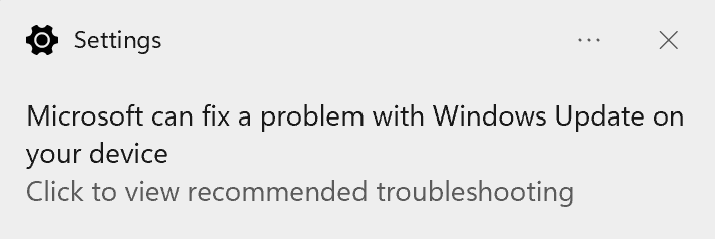
Toccare o fare clic sulla notifica per visualizzare la pagina Risoluzione dei problemi delle impostazioni, in cui sono disponibili altre informazioni sul problema e sulle attività dello strumento di risoluzione dei problemi. Selezionare Esegui per avviarlo immediatamente. Se non si vuole eseguire subito lo strumento di risoluzione dei problemi, è possibile trovarlo in un secondo momento in Start > Impostazioni > Sistema > Risoluzione dei problemi .
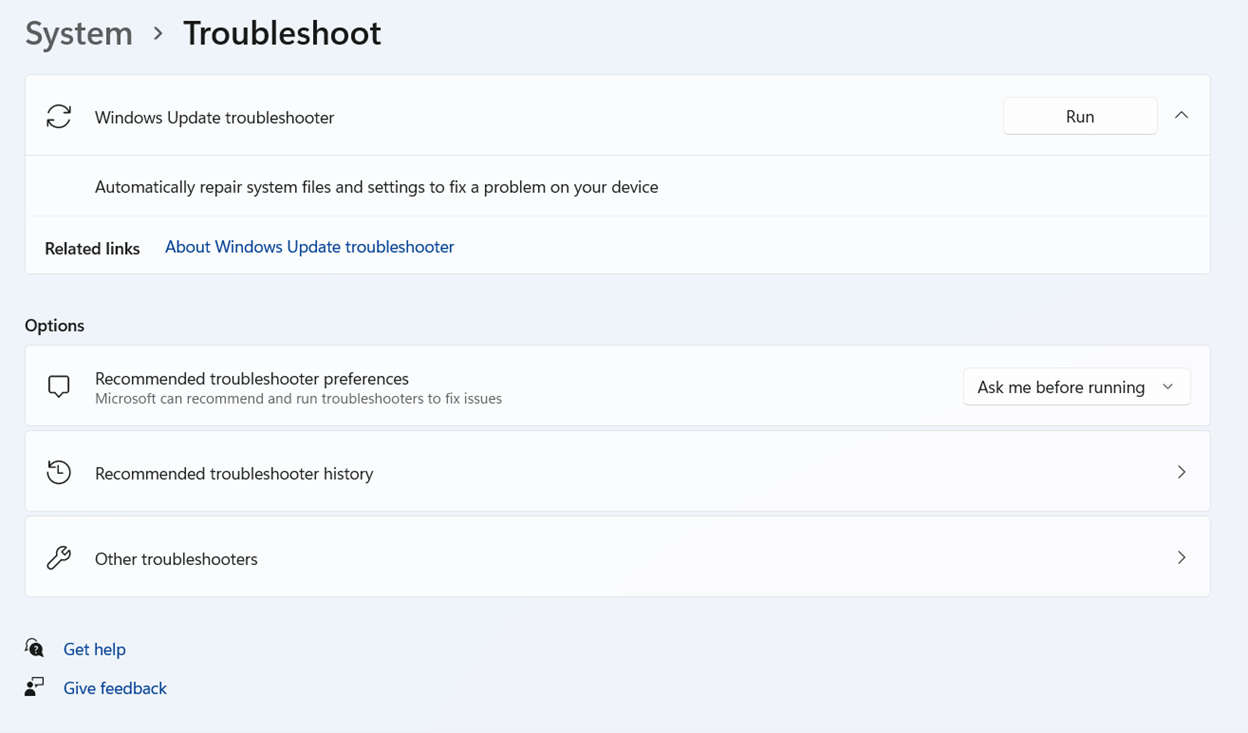
Gli strumenti di risoluzione dei problemi che non sono stati eseguiti potrebbero essere rimossi automaticamente dall'elenco dei problemi consigliati quando non sono più applicabili al dispositivo.
Cronologia della risoluzione dei problemi
Windows tiene traccia della risoluzione dei problemi critica e consigliata eseguita nel dispositivo in modo da sapere quali problemi sono stati risolti. Per trovare la cronologia della risoluzione dei problemi, passare a Start > Impostazioni > Sistema > Risoluzione dei > cronologia dei problemi consigliati.
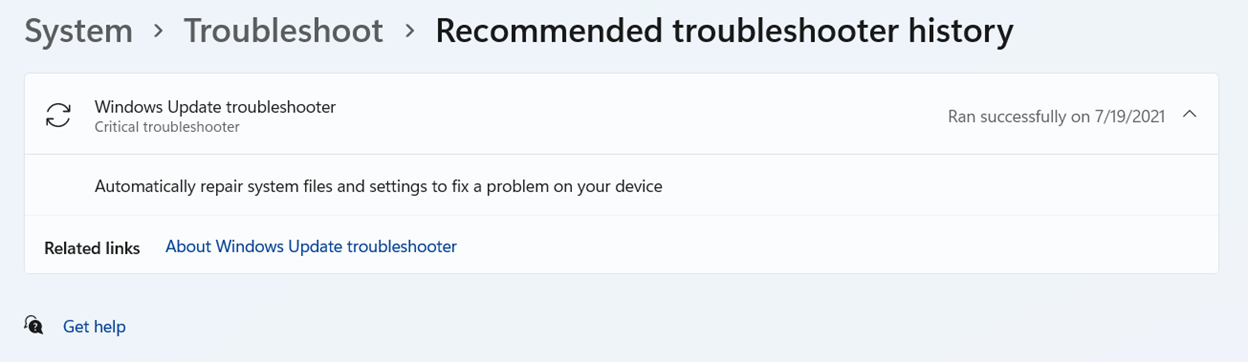
I dispositivi configurati per "Esegui automaticamente, quindi invia una notifica" possono fare clic o toccare la notifica per visualizzare la cronologia della risoluzione dei problemi e altre informazioni.
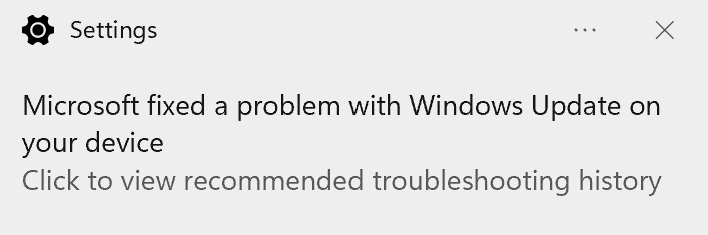
La cronologia dei problemi tiene traccia solo degli strumenti di risoluzione dei problemi critici e consigliati. Le procedure guidate per la risoluzione dei problemi, ad esempio "riproduzione audio", non verranno visualizzate nella cronologia.










